在Microsoft Teams中,用户只需在聊天或频道输入“@”加上对方姓名,即可实现艾特提醒,被点名的人会收到通知。除了单独艾特某个成员外,还可以使用“@团队名称”来提醒整个团队,或“@频道名称”来通知频道内的所有成员。如果对方未收到提醒,可能与通知设置或频道关注状态有关。
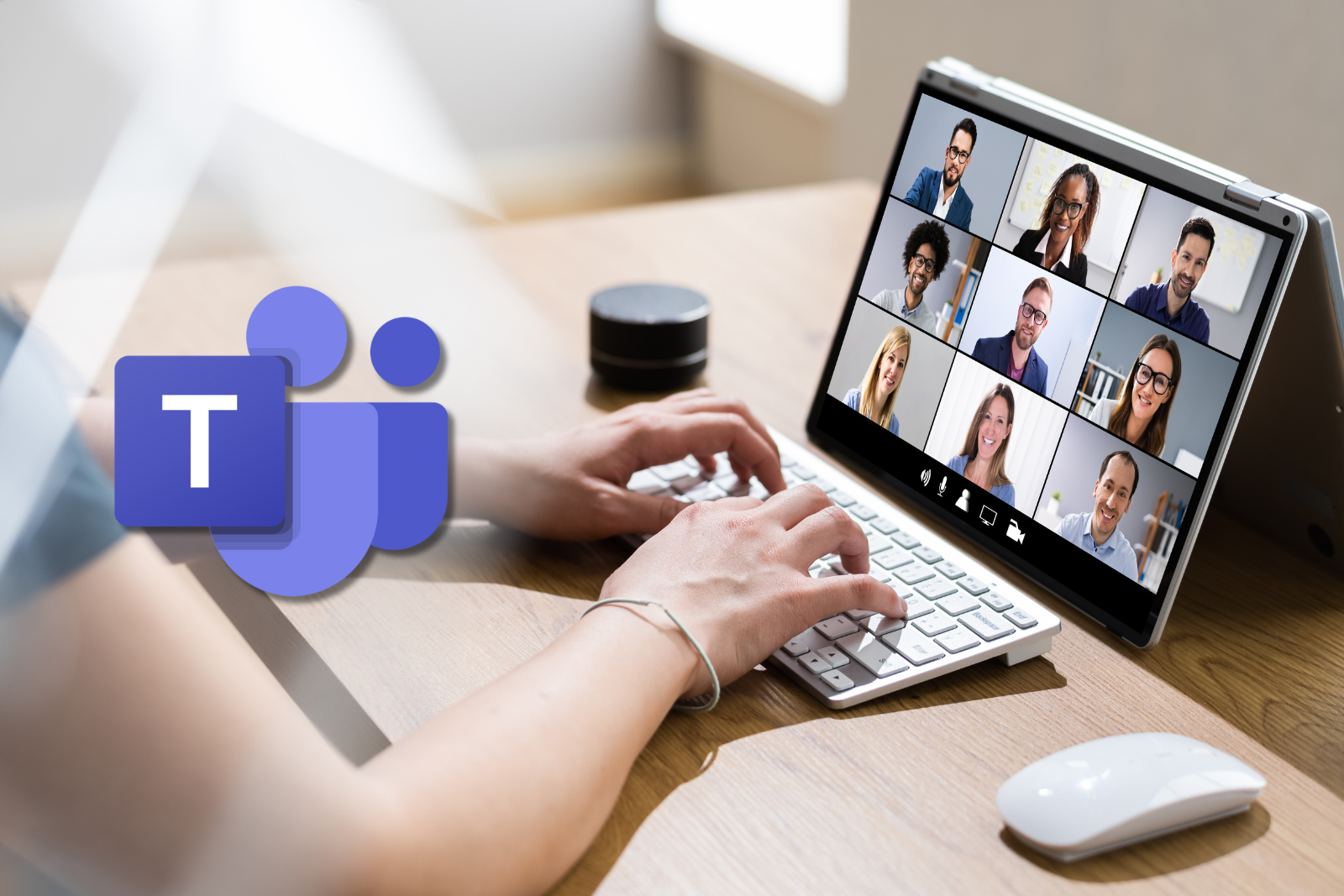
Teams艾特功能概述
什么是Teams的艾特功能
- 艾特功能的基本定义: 在Microsoft Teams中,艾特功能是指通过在消息输入框中输入“@”符号并选择某个对象,从而对特定用户、团队或频道进行直接提醒的操作。这一功能能够在群组沟通中快速引起某人的注意,使对方在收到通知时能够立即看到相关消息,避免因消息量过多而遗漏关键信息。
- 艾特功能的实现方式: 用户在输入消息时输入“@”符号后,Teams会自动弹出建议名单,用户可以从中选择具体的同事、团队或频道。一旦选择并发送,该对象就会收到系统通知,消息会被重点标记,使其更容易被关注和回应。这种方式类似于其他即时通讯工具中的提及功能,但在Teams中结合了团队协作和权限管理,使用更加灵活。
- 艾特功能的普遍适用性: 无论用户使用的是桌面端、网页版还是移动端,艾特功能均可使用,并且效果一致。不同平台之间的消息会实时同步,确保被艾特的成员在任何设备上都能收到提醒。这让Teams的沟通效率大大提升,也保证了跨设备使用时消息传递的准确性和一致性。
艾特功能在沟通中的作用
- 精准提醒特定成员: 在多人群聊或频道中,消息常常会被快速刷屏,重要通知容易被忽略。通过艾特功能,用户可以确保目标成员收到单独通知并快速关注到该条消息。这种精准提醒机制使得信息传递更有效,避免了依赖群体广播可能导致的遗漏。
- 提升团队沟通效率: 艾特功能能够缩短沟通链路,让信息更快传递到需要的人手中。例如,项目经理可以直接艾特某个负责模块的同事,要求对特定问题进行回复,从而避免信息在大群中传播时产生的延迟。这种方式帮助团队在协作中保持高效和明确的分工。
- 增强消息的优先级: 被艾特的消息会被Teams标记为重点,并且会在通知栏中突出显示,这让接收方更容易区分出哪些消息需要优先处理。在紧急任务或时间敏感的项目中,艾特功能能保证相关人员不会错过重要指令,提高任务执行的及时性和准确性。
使用艾特功能的常见场景
- 项目管理与任务分配: 在项目团队中,负责人可以直接艾特具体成员分配任务,例如“@张三 请在明天前提交报告”。这种方式能够清晰地标注责任人,减少模糊和误解,从而提高任务执行效率和结果追踪的透明度。
- 会议提醒与通知: 在需要提醒成员参加会议时,组织者可以艾特整个团队或特定人员,确保相关人员都能及时收到通知。这对于跨时区的远程团队尤为重要,能避免因时间差或消息遗漏而导致会议出席率不足。
- 问题讨论与协作沟通: 当用户在团队频道中遇到具体问题时,可以通过艾特功能直接呼叫相关专家或负责人。例如,在技术支持频道中输入“@李四 请帮忙看下这个错误日志”,这样能够快速触发专业人员的响应,加快问题解决的速度。
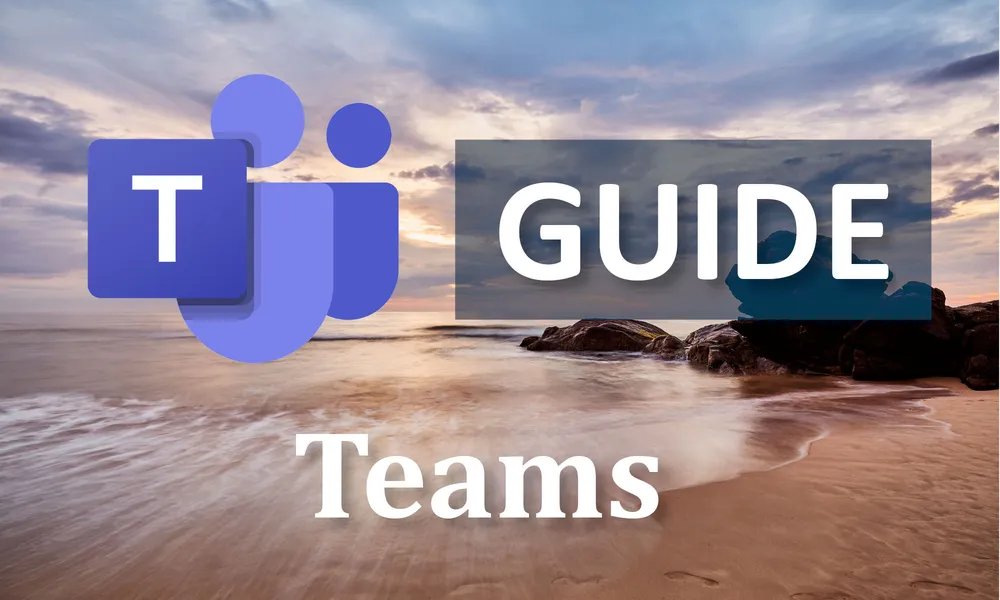
Teams中如何艾特同事
在聊天窗口中艾特同事的方法
- 直接输入@符号选择同事: 在一对一或群组聊天窗口中,用户只需在输入框输入“@”,系统就会自动弹出推荐联系人列表。用户可以在列表中选择需要提醒的同事,或继续输入该同事的姓名进行筛选。完成选择后,姓名会高亮显示,并在消息发送后触发通知,使该同事能够立即收到提醒。
- 支持多次艾特不同对象: 在同一条消息中,用户可以艾特多位同事,例如“@张三 @李四 请一同确认项目进展”。这样能在一次沟通中提醒多个相关人员,避免重复发送消息造成信息冗余。Teams会分别对被艾特的人员发送通知,从而保证每位相关人员都不会错过。
- 在移动端的操作方式: 使用Teams移动端时,艾特同事的方法基本相同。在输入框键入“@”后,系统同样会显示联系人列表,用户通过点击选择即可完成艾特。虽然界面较小,但功能完整,保证用户在外出或不使用电脑时也能高效沟通。
在团队频道中艾特同事的步骤
- 在频道消息中艾特个人: 当用户在团队频道发布消息时,可以通过“@姓名”的方式提醒具体同事。由于频道消息通常面向多人,艾特功能能帮助信息直达目标对象,确保该成员在频道消息众多的情况下依然能及时关注到与自己相关的任务或讨论。
- 艾特整个团队或频道: 在团队频道中,除了艾特个人外,还可以输入“@团队名称”或“@频道名称”,这样会触发对整个团队或频道成员的提醒。这种方式适合用来发布全体通知或团队层面的重要公告,例如会议提醒或项目里程碑更新。
- 配合任务和文件使用: 在频道中发布文件或分配任务时,通过艾特功能标注相关人员,可以明确文件责任人或任务执行人。例如在分享某份方案时输入“@王五 请审核”,能让被艾特的同事立即知道自己的工作重点,减少沟通遗漏。
艾特同事时的注意事项
- 避免过度使用艾特: 虽然艾特功能能够提高消息的可见性,但频繁艾特会造成同事的困扰,尤其是在多人群组或团队频道中。如果每条消息都带有艾特,不仅会让通知变得杂乱,还可能导致接收方对提醒失去敏感度。因此,艾特应在确有必要时使用,以保持沟通的有效性。
- 确保艾特对象正确: 在多人同名的情况下,输入“@”后应仔细确认选择的对象是否正确,避免提醒到无关人员,造成误会或信息泄露。Teams会显示头像和邮箱地址,用户在点击确认前需核对清楚,以确保提醒的准确性。
- 结合礼貌与专业用语: 在艾特同事时,建议配合清晰的说明或礼貌的表达,例如“@李四 能否帮忙确认一下文件内容?”。这样不仅能让对方明确理解需要做的事情,还能避免生硬的沟通方式影响团队氛围。合理使用艾特功能,既能提高沟通效率,也能维护良好的合作关系。
Teams中艾特团队或频道
如何艾特整个团队
- 使用团队名称进行艾特: 在Teams应用中,如果想提醒整个团队的所有成员,可以在消息输入框中输入“@团队名称”。当用户选择对应的团队后,系统会向该团队下所有成员推送通知,这样能够保证团队中无论核心成员还是普通成员都能接收到提醒,特别适合重要的全员公告或紧急任务传达。
- 适合团队范围的通知: 艾特整个团队时,通常用于跨频道或跨部门的通知,例如公司内部例会提醒、系统升级通知或政策变更通告。这样能确保团队中的所有人都在第一时间获知信息,而不必逐个艾特个人,提升了沟通效率。
- 权限要求与限制: 并不是所有人都能随意艾特整个团队,通常需要团队所有者或被授予相应权限的成员才能使用此功能。这样做是为了避免团队中普通成员频繁滥用艾特功能,造成信息干扰。管理员可以在设置中调整谁可以艾特整个团队。
如何艾特某个频道
- 通过频道名称进行艾特: 如果只需要提醒某个频道内的成员,可以输入“@频道名称”,Teams会将通知发送给该频道中所有参与人员。这种方式比艾特整个团队更有针对性,能避免无关成员收到无用的通知。
- 频道范围的提醒应用: 艾特频道通常适合于项目小组、部门分支等更细分的团队环境。例如在“市场部-推广项目”频道中输入“@推广项目”,能让该频道成员集中关注某个讨论或任务,而不会打扰其他部门。
- 频道艾特的可控性: 与团队艾特类似,频道艾特也需要权限支持。频道所有者或管理员通常可以决定是否允许频道成员使用此功能。合理的权限管理能避免频道内频繁出现全员提醒,从而保持信息流的有序性和重要性。
艾特团队和频道的使用场景
- 全员公告与紧急通知: 当公司有全员性公告需要发布时,比如假期安排、系统维护时间或公司战略调整,使用艾特团队的方式能快速覆盖所有人,确保通知的全面性。这种场景下,艾特整个团队是最高效的沟通方式。
- 项目小组或部门任务提醒: 在具体的项目小组中,艾特频道更为合适。例如产品研发组需要统一提交阶段性成果时,可以通过艾特频道方式提醒所有组员集中完成任务。这种方式既高效,又避免了对整个团队其他无关人员的干扰。
- 定向讨论与集中回复: 在团队中有多个频道时,艾特频道还能帮助集中讨论。例如市场部有广告投放和品牌建设两个频道,如果讨论仅与广告投放相关,则通过艾特该频道可以避免信息散落到整个团队,保证沟通的专业性和针对性。这让信息传递更精准,提高了工作效率。

Teams艾特功能的快捷操作
使用@符号快速呼叫
- 输入@符号的即时效果: 在Teams的消息输入框中,用户只需键入“@”符号,系统就会自动弹出可选对象列表,包括联系人、团队和频道。这种即时触发的功能避免了用户手动查找联系人,大大提升了沟通效率。例如,在紧急讨论时,输入“@”即可迅速定位相关同事,从而快速建立信息链接。
- 支持多对象艾特: 用户可以在一条消息中连续使用多个“@”符号来提醒不同的对象,如“@张三 @李四 请确认报告内容”。这种方式能够同时触达多位相关人员,减少重复发送信息的负担,也确保了团队中的协作更加紧密和高效。
- 移动端和桌面端一致性: 无论是使用桌面客户端还是移动端应用,输入“@”的快捷方式都完全一致。这种跨平台的统一设计保证了用户在不同设备上都能快速调用艾特功能,尤其在外出或临时沟通时,能够保证消息的时效性。
通过自动补全选择对象
- 输入关键字进行筛选: 当用户输入“@”并输入部分姓名时,Teams会根据输入的字母或拼音自动匹配联系人列表。用户可以快速通过输入几位字母来缩小范围,避免在庞大的团队中逐个查找。这种自动补全的设计在大型组织中尤为重要,能显著提高查找效率。
- 支持团队和频道名称: 除了个人,自动补全功能同样适用于团队和频道。例如用户在输入“@市场”时,系统会列出与“市场”相关的团队和频道,用户只需点击选择即可完成操作。这种功能确保了群体提醒的便捷性,避免手动输入错误导致提醒无效。
- 减少错误和重复操作: 自动补全不仅提高了速度,还能帮助用户避免拼写错误或误选对象的情况。尤其是在存在重名人员时,系统会显示头像和邮箱地址供用户确认,确保艾特对象准确无误,避免出现提醒错误同事的尴尬。
艾特后发送消息的正确方式
- 结合具体说明提高有效性: 在使用艾特功能后,用户应当在消息中明确说明要点。例如输入“@王五 请在今天下班前确认数据”比单纯“@王五”更能让接收方明确任务。这种方式能帮助对方快速理解需求,避免沟通模糊造成的效率低下。
- 注意语气与沟通礼仪: 虽然艾特功能能有效提醒对方,但如果语气过于生硬,可能会让接收者产生抵触情绪。因此,在艾特消息中加入礼貌用语或合理的上下文说明,可以让沟通更顺畅,同时维护良好的团队氛围。比如“@李四 能帮我再核对下这个表格吗?谢谢!”会比直接命令式的语气更受欢迎。
- 确认发送与避免干扰: 用户在点击发送前应检查是否艾特了正确对象,并确认消息内容完整。过度使用艾特功能容易造成通知泛滥,因此应根据实际情况合理使用。例如仅在需要对方立即关注或执行任务时才使用艾特,以保证提醒的权威性和有效性。

Teams能艾特整个团队吗?
是的,输入“@团队名称”即可艾特整个团队,所有成员都会收到提醒,适合需要群体通知的重要消息。
Teams能艾特频道里的所有人吗?
可以,输入“@频道名称”即可通知该频道的所有成员,非常适合群组讨论或项目进度更新。
Teams艾特后对方收不到提醒怎么办?
可能是对方关闭了通知或未关注频道,建议检查其通知设置,或确认该成员是否仍在团队和频道中。